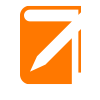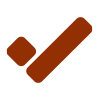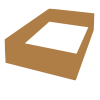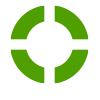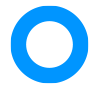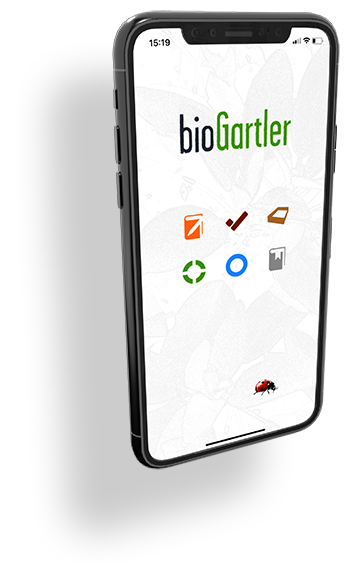Beete
Verwalte deine Gemüse-, Stauden- und/oder Blumenbeete. Plane Nachfolger im Beet.
In der Basisversion der App sind schon Beete angelegt, eines davon namens "Hochbeet". Die kannst du natürlich verwenden oder du löschst sie und legst ein neues Beet an, zum Beispiel auch für ein Staudenbeet. Dafür klickst du in der oberen Menü-Leiste auf das Plus, dann steht in der neuen Zeile ganz links "BEET ANGEBEN" und "JAHR". Klicke auf Beet angeben, dann öffnet sich ein Pop-up-Fenster, in dem schon Beete und auch "Wiese" und "Topf" angelegt sind. Durch Klick auf das Symbol mit dem kleinen Stift oben kannst du diese Liste deinen Bedürfnissen anpassen.
Dann gibst du noch das Jahr an, für das die Reihen dieses Beetes gelten. So kannst du auch schon das nächste Jahr planen und später nachschauen, was du voriges Jahr in welcher Reihe angebaut hast. Jede Sammlung an Reihen wird über die Auswahl des Beetes und des Jahres im Submenü oder über die Suchfunktion (Lupe) aufgerufen.
In jeder Reihe hast du die Möglichkeit, 3 verschiedene Gattungen zu planen. Auch die Nachfolger kannst du festlegen, zum Beispiel, was du nach den Radieschen säen willst. Willst du nur 1 Gattung in einer Reihe säen, trägst du diese Gattung in alle 3 Felder ein oder du lässt das 2. und 3. Feld leer.
Die Ansicht ist nach Reihen sortiert. Du kannst beliebig viele Reihen für ein Beet anlegen und die Reihen nach Bedarf auch verschieben, indem du den Finger auf die Reihe drückst, gedrückt hältst und dann die Reihe nach oben oder unten verschiebst. Die Nummer der Reihe wird automatisch angepasst.
Bei Auswahl der Gattung werden im Pop-up-Fenster alle Gattungen eingeblendet, die du schon angelegt hast. Willst du einen Eintrag löschen klickst du rechts unten auf "Entfernen" (rot).
Tipp
Alle Beete in den entsprechenden Jahren kannst du am schnellsten über die Suchfunktion aufrufen. Auf das Lupen-Symbol rechts oben klicken, in der Zeile ganz links das Beet und das Jahr angeben, Auf "Suche" klicken, fertig.
Smartphone
Am Smartphone ist dieser Bereich im Querformat natürlich übersichtlicher!